Sa saad oma muusika produtseerimise viia järgmisele tasemele, kasutades Music Editor Magix'i välisse redaktorit. Selles juhendis saad teada, kuidas saad näidiseid tõhusalt redigeerida ning tutvustan sulle redaktori erinevaid funktsioone. See juhend on mõeldud spetsiaalselt kasutajatele, kes soovivad kasutada välise redaktori eeliseid, et parandada oma helikvaliteeti ja integreerida loomingulisi efekte.
Olulisimad avastused
- Väline Music Editor võimaldab sügavamate redigeerimisvõimaluste rakendamist sinu näidiste jaoks.
- Redaktori installimine võib toimuda vanemast versioonist Magix Music Maker'st.
- Redaktoril on mitmeid efektivõimalusi helide redigeerimiseks ja optimeerimiseks.
Välise muusika redaktori installimine
Et kasutada välist Music Editor'it Magix's, pead sa esmalt selle installima. See on eriti oluline, kuna uusim versioon Magix Music Makers ei sisalda enam seda funktsiooni vaikeseanes.
Mine programmide seadistustesse ja vali kaustad, et määrata oma välise Audio redaktori rada. Sul on vaja Music Editor'it, mis on saadaval eraldi tarkvarana. Kontrolli praeguseid süsteemiseadeid, et veenduda, et installimine on edukalt toimunud.
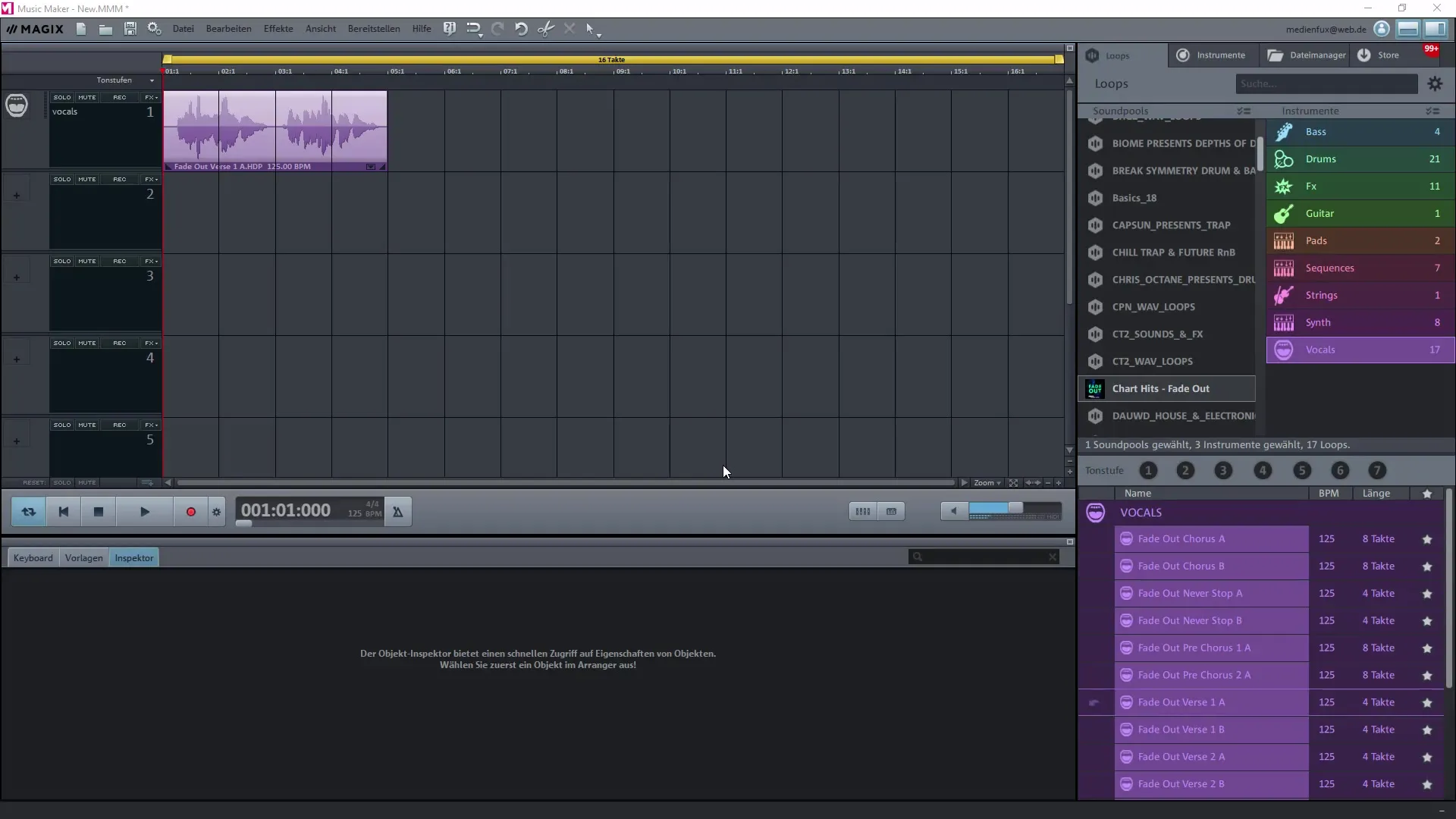
Redigeeri näidist
Kui väline redaktor on installitud, saad efektiivselt redigeerida näidiseid. Vali näidis, mida soovid kohandada, ja kliki sellele paremklõpsuga. Muude valikute alt leiad võimaluse redigeerida näidist välises audio redaktoris.
Nüüd avaneb sinu muusika redaktor. Siin saad kasutada erinevaid redigeerimistööriistu, et suurendada helikvaliteeti ja lisada efekte.
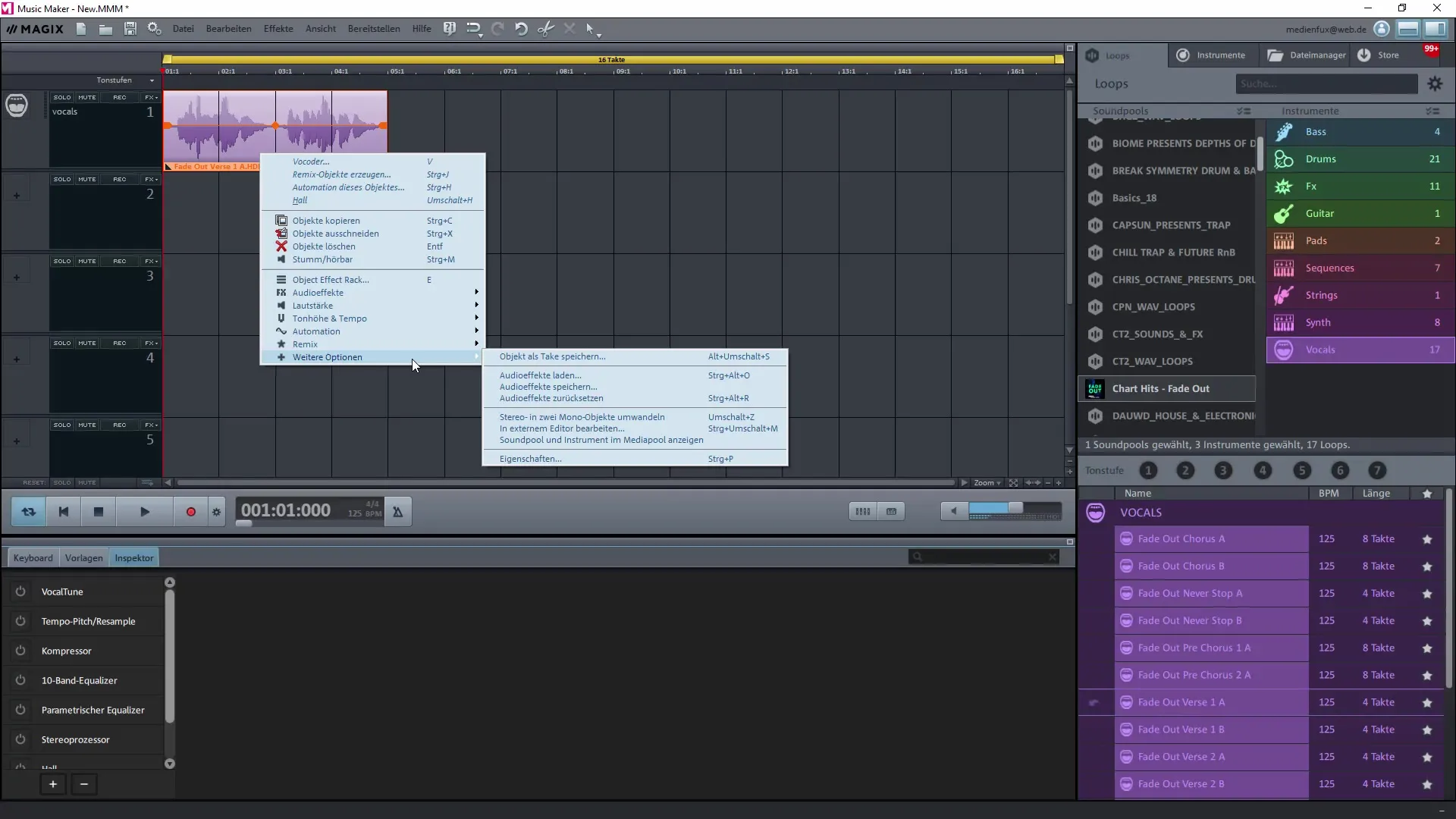
Efektid välises muusika redaktoris
Väline Music Editor pakub hulgaliselt efekte, mida saad oma näidistes kasutada. Nende hulka kuuluvad dünaamika ja ekvalaiserivalikud, samuti kaja ja helivibratsioon. Saad ka erinevaid näidiseid uuesti proovida või kiirusest ajapikendamise kaudu kohandada.
Katsuge nende efektidega, et luua ainulaadseid helisid. See tähendab, et saad oma hääli või tekste täielikult vastavalt oma soovidele kohandada, mis on eriti kasulik häälte salvestamiseks.
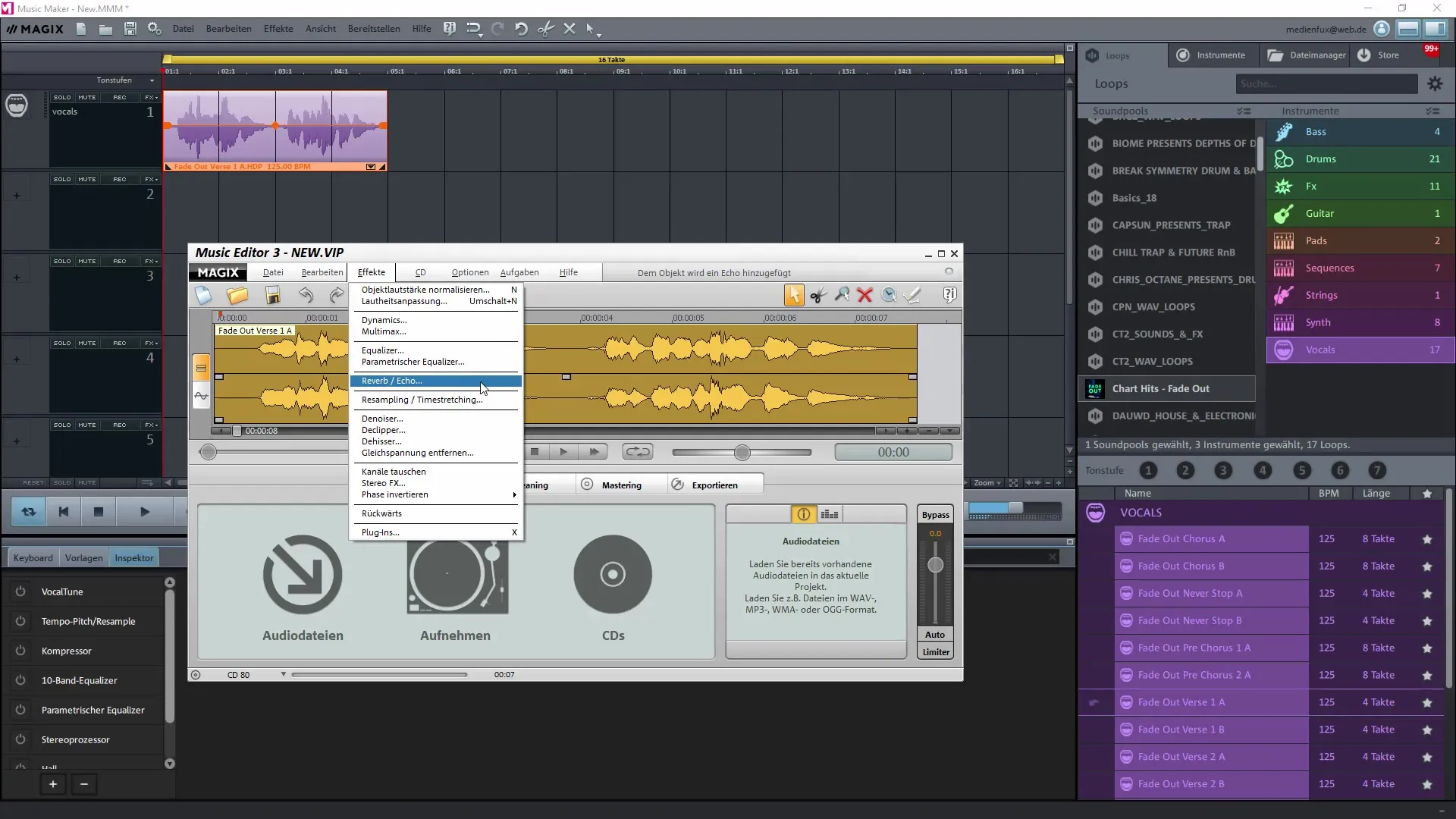
Häälesalvestused
Üks redaktori kasulikumaid funktsioone on võimalus luua häälesalvestusi otse selles. Mine salvestuse dialooge, mille leiad redaktoris. See lihtsustab oluliselt salvestamise protsessi.
Veendu, et sinu mikrofon on õigesti aktiivne. Millist salvestusformaati valid, mõjutab sinu häälesalvestuse kvaliteeti oluliselt. Tava valikud on WAV või MP3, kuid veendu, et valid kõrgeima kvaliteedi, et saavutada parim tulemus.
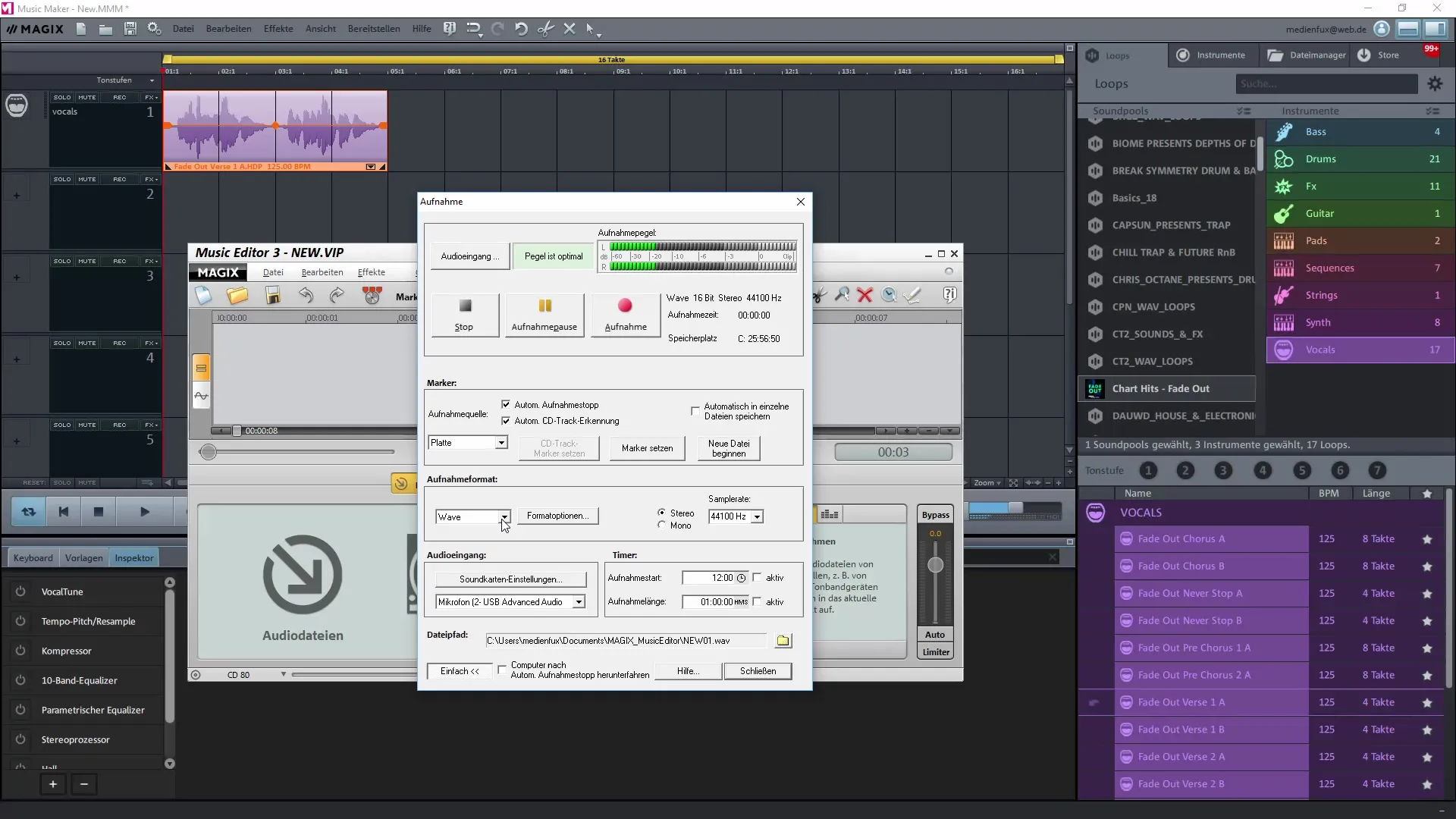
Normeerimine ja helikvaliteedi parandamine
Kui oled oma häälesalvestuse teinud, saad selle redaktoris normaliseerida, et helitugevust tõsta. See protsess tagab, et salvestuse helitugevus kõlab ühtlasemalt ja põhjamüra on vähem.
Vali vastav efekti valik ja rakenda erinevaid filtre, et heli optimeerida. Siinkohal on sellised efektid nagu pinge mürade eemaldamine väga kasulikud helikvaliteedi parandamiseks.
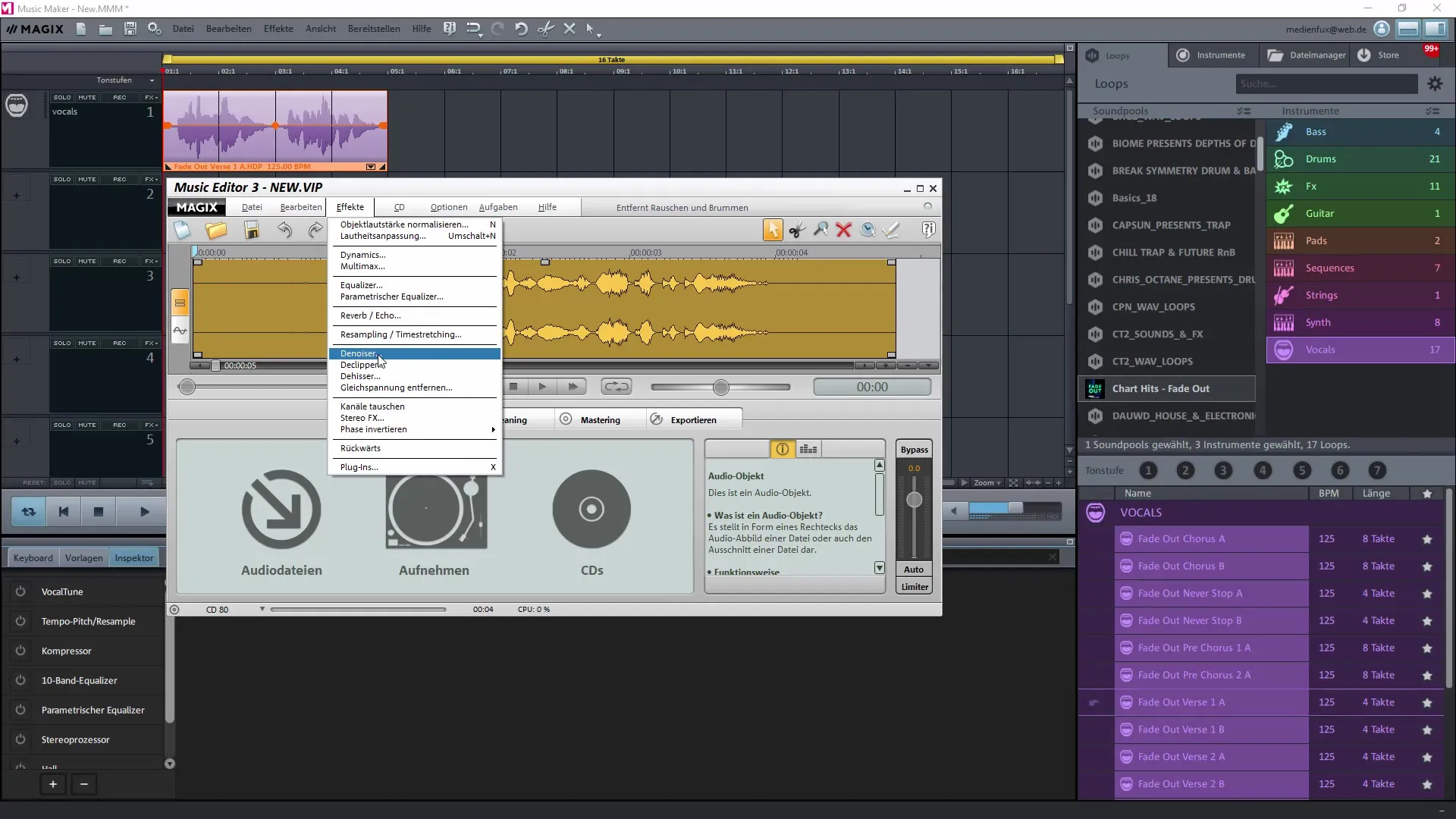
Viimistlemine ja eksportimine
Kui sinu redigeerimine on lõpetatud, mine tagasi Magix Music Maker'isse, et eksportida oma redigeeritud näidised. Siin saad oma valmis lood kokku panna või otse oma projekti lisada. Veendu, et lisad kõik vajalikud autoriõiguse teabe, kui plaanid oma muusikat kommerts eesmärkidel kasutada.
Redaktori ekspordimenüü võimaldab sul salvestada oma näidiseid erinevates formaatides, samuti kõrgeima kvaliteediga.
Kokkuvõte – Muusika tootmine: Väline redaktor Magix Music Maker'is
Oled nüüd õppinud kõik vajalikud teadmised välise redaktori kasutamisest Magix Music Maker'is. Oma näidiste redigeerimise ja häälesalvestuste loomisega saad oma muusikaprojekte märgatavalt täiustada.
Korduma kippuvad küsimused
Kuidas installida väline Music Editor?Sa saad installida välist Music Editor'it vastavalt vajadusele vanemast versioonist Magix Music Maker'st.
Kuidas lisada efekte?Vali näidis, kliki paremklõpsuga ja valige efektide teek.
Kas saab teha häälesalvestusi välises redaktoris?Jah, saad teha häälesalvestusi otse välises redaktoris.
Millistes formaatides saan oma näidiseid eksportida?Sa saad eksportida oma näidiseid WAV või MP3 vormingutes, sõltuvalt vajadusest.
Kas minu näidised on autoriõigusega kaitstud?Sa saad lisada autoriõiguse teavet, enne kui eksportid ja jagad oma muusikateoseid.


